Размещение и перетекание текста
Статья, в которой описывается путешествие Юдифи и Клайда в Оаксаку (Оахаса), сохранена в файле текстового процессора. Вы поместите данный файл на страницу 3 и затем свяжете текст с остальным документом.
1. Проверьте, чтобы не были выбраны другие объекты, и затем выберите команду меню File * Place (Файл * Поместить). В диалоге Place (Поместить) перейдите в папку ID_00, вложенную в папку Lessons и дважды щелкните на файле 01_a.doc.
Указатель принимает форму загруженного текстового значка (

2. Расположите загруженный значок текста непосредственно под четвертой направляющей относительно нижнего края страницы и справа от левого края, а затем щелкните левой кнопкой мыши.
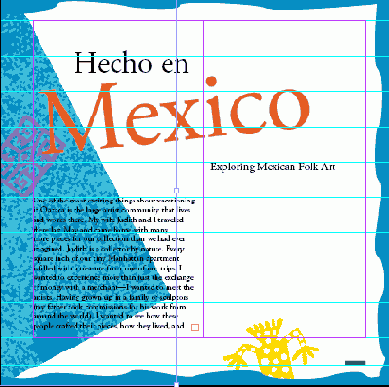
3. Текст перетекает в новый фрейм в нижней половине первой колонки на странице 3. Когда в текстовом фрейме находится больше текста, чем может вместить фрейм, во фрейме выводится сообщение об избыточном тексте. На наличие избыточного текста указывает красный символ знака «плюс» (+) на внешней границе фрейма (небольшой квадратик непосредственно над нижним правым углом фрейма). Можно связать избыточный текст с другим фреймом или создать новый фрейм, в который будет перетекать избыточный текст, или расширить размер фрейма.
Если текстовый блок не помещен в левую колонку, щелкните на инструменте выделения (

4. Щелкните на выходном порту выбранного фрейма.
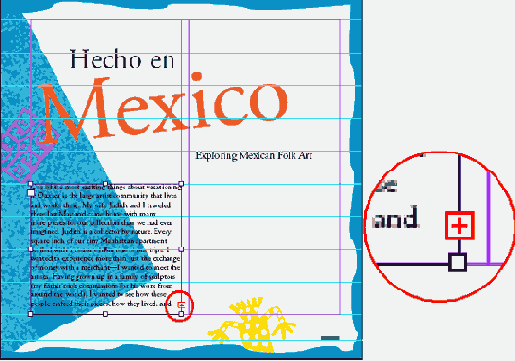
5. Указатель примет вид загруженного значка текста. Сейчас вы добавите столбец текста в нижнюю половину второй колонки.
6. Расположите загруженный значок текста непосредственно под четвертой направляющей относительно нижнего края и справа от второй направляющей колонки и щелкните левой кнопкой мыши. Текст заполнит нижнюю часть правой колонки.
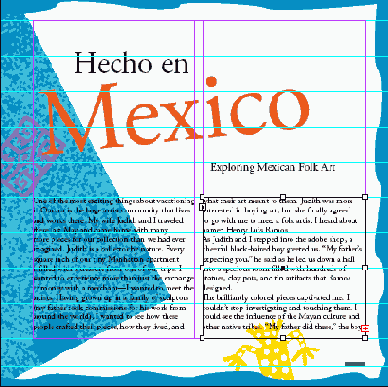
Для текстового прямоугольника можно задавать число колонок путем выделения текстового прямоугольника и задания числа колонок на палитре Control (Управление). Это позволяет задавать несколько колонок ввода текста без перетекания текста.